迅雷下载速度为0怎么解决 迅雷下载快速度为0的解决步骤
更新时间:2022-11-08 15:28:15作者:huige
迅雷大家应该很熟悉吧,很多人下载东西的时候,都喜欢通过它来进行下载,可是近日有用户遇到这样一个问题,就是迅雷下载速度为0,一直不动,导致无法正常下载,该怎么办呢,本文给大家讲解一下迅雷下载快速度为0的解决步骤供大家参考。
具体方法如下:
1、打开任务所在文件夹
在下载界面找到下载速度为0的任务,右键点击,在右键菜单中选择“打开文件夹”。
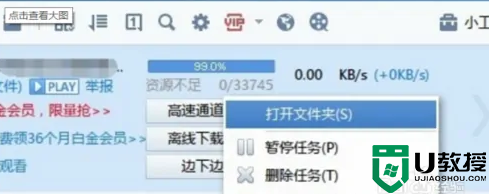
2、删除原任务
右击原任务,选择右键菜单中的“删除任务”,删除下载速度为0的原任务。
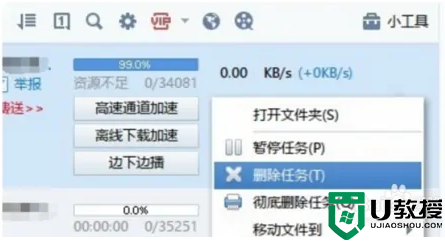
3、使用迅雷下载未完成的任务
切换到第一步打开的“未完成任务缓存文件”目录,右击扩展名为“.td”d的文件,选择“使用迅雷下载未完成的任务”选项。

4、点击继续下载
找到弹出的“发现重复的任务”窗口,点击继续下载,等待完成资源下载。
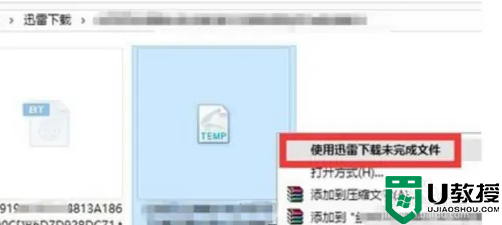
关于迅雷下载速度为0怎么解决的详细内容就给大家讲述到这里了,有遇到一样情况的话,可以参考上面的方法来进行操作吧。
迅雷下载速度为0怎么解决 迅雷下载快速度为0的解决步骤相关教程
- 迅雷下载速度为0怎么解决?
- 迅雷下载速度慢怎么办 提高迅雷下载速度的方法
- 迅雷下载速度怎么提升?提高迅雷下载速度的七种方法
- uplay下载速度为0为什么 uplay下载速度0如何解决
- 电脑使用迅雷下载软件没显示速度怎么回事 电脑使用迅雷下载软件没显示速度的解决方法
- 电脑打开快玩游戏盒下载游戏速度为0怎么办 电脑打开快玩游戏盒下载游戏速度为0的解决方法
- 如何提高迅雷下载速度?迅雷下载提速小技巧
- 迅雷限速怎么解除 破解迅雷下载限速方法
- win10系统下迅雷9下载文件速度很慢如何解决
- 迅雷如何取消抱团下载 迅雷抱团的取消步骤
- 5.6.3737 官方版
- 5.6.3737 官方版
- Win7安装声卡驱动还是没有声音怎么办 Win7声卡驱动怎么卸载重装
- Win7如何取消非活动时以透明状态显示语言栏 Win7取消透明状态方法
- Windows11怎么下载安装PowerToys Windows11安装PowerToys方法教程
- 如何用腾讯电脑管家进行指定位置杀毒图解

